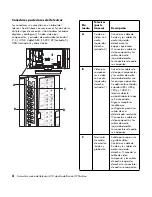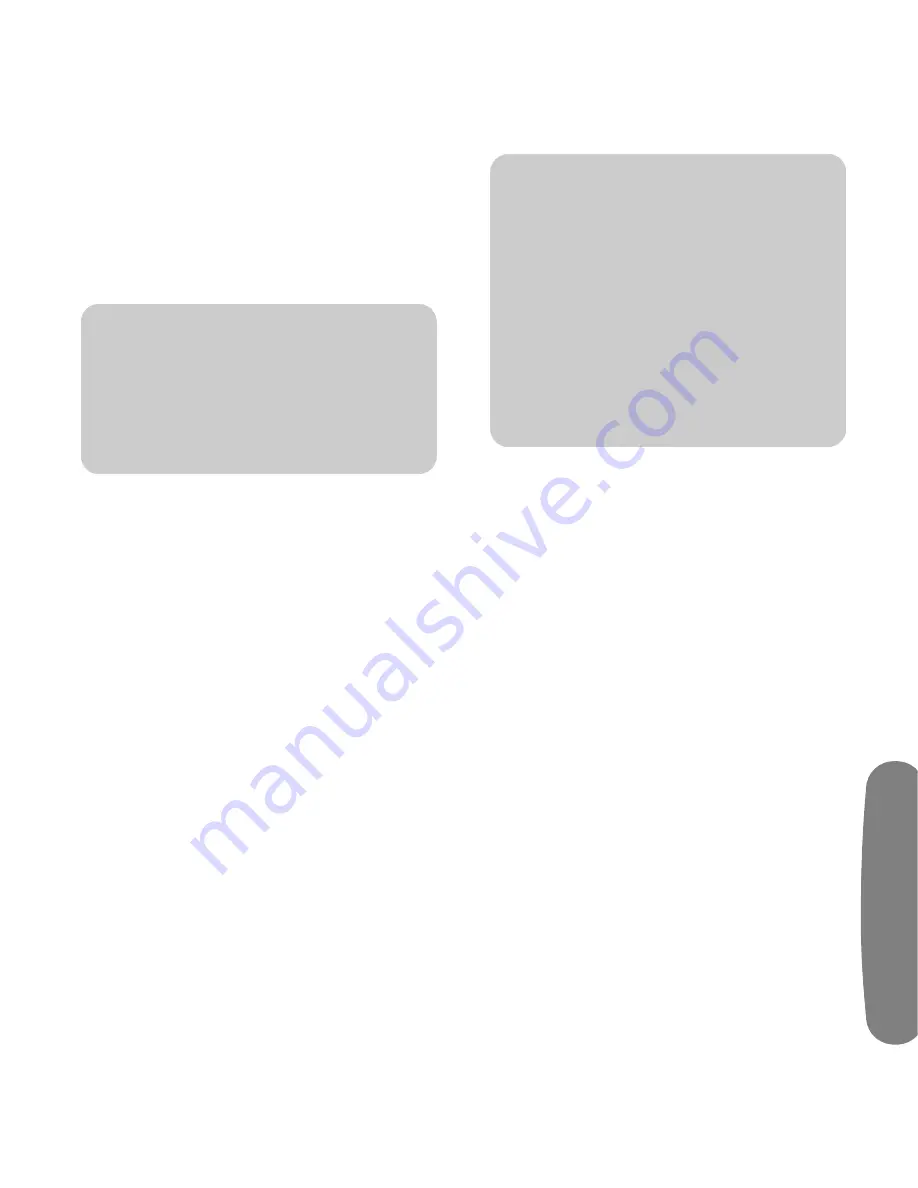
Instalación
Instalación
17
Uso de una CableCARD
Siga estos pasos para utilizar una CableCARD (sólo
en determinados países y regiones) para recibir
servicios de cable digital de pago, si no desea utilizar
un receptor externo del proveedor de cable.
Para utilizar un receptor externo, consulte “Conexión
de la señal por cable o por satélite con un receptor
externo” en la página 19.
Acerca del sistema de alerta de emergencia (EAS — Emergency Alert System)
■
En caso de una emergencia nacional, un desastre
natural u otra situación de emergencia, se emite
un mensaje EAS. Cuando la unidad reciba un
mensaje EAS, si el nivel de la emergencia es
comparativamente bajo, la pantalla mostrará un
mensaje de texto de aviso. Si el nivel de
emergencia es alto, se obligará al receptor a
sintonizar un canal de información detallada.
■
Los mensajes de texto de alerta y la sintonización
forzada se producen incluso durante la
programación de pago. Aunque se active la
sintonización forzada, el usuario podrá cambiar
de canal.
■
Si la unidad se ve obligada a sintonizar un canal
bloqueado por el control paterno, se dará
prioridad al control paterno y no se emitirá el
mensaje EAS.
■
Si tiene una antena de cable digital conectada,
podrá recibir mensajes EAS tanto si está insertada
la tarjeta CableCARD como si no.
■
Los mensajes EAS podrán emitirse no sólo
mediante cable digital, sino también mediante
cable analógico o emisiones analógicas por
antena.
■
Cuando se realice la sintonización forzada, la
salida de vídeo del terminal de salida de
monitorización también cambiará al canal de
información detallada.
■
Un mensaje de texto de alerta no sale por el
terminal de salida de monitorización.
Conexión e inicialización de una
CableCARD
El equipo opcional y todos los cables se venden por
separado.
1
Conecte la fuente de entrada de televisión por
cable utilizando el conector de entrada de cable
digital, tal como se describió en el procedimiento
anterior, “Conexión de la televisión por cable o la
antena de recepción por ondas.”
2
Quite la cubierta protectora de la ranura de la
CableCard (
AB
).
n
Si cambia de dirección, devuelva la
CableCARD a su proveedor de televisión
por cable. Obtenga una nueva CableCARD
de su nuevo proveedor de televisión
por cable.
!
El televisor admite el uso de una
CableCARD suministrada por la empresa
de cable al disponer de una conexión
digital directa con un sistema de cable que
emita programación digital codificada.
Tenga en cuenta que algunos servicios
interactivos y bajo demanda podrían
requerir también el uso de un receptor
exterior suministrado por la empresa de
cable. Para obtener más información,
póngase en contacto con su proveedor de
televisión por cable.
Summary of Contents for Pavilion LC2600N
Page 36: ...26 HP Pavilion LCD HDTV User s Guide ...
Page 80: ...70 HP Pavilion LCD HDTV User s Guide ...
Page 92: ...82 HP Pavilion LCD HDTV User s Guide ...
Page 94: ......
Page 96: ......
Page 108: ...xiv Manuel de l utilisateur du téléviseur HDTV LCD HP Pavilion ...
Page 192: ...84 Manuel de l utilisateur du téléviseur HDTV LCD HP Pavilion ...
Page 198: ...90 Manuel de l utilisateur du téléviseur HDTV LCD HP Pavilion ...
Page 204: ...96 Manuel de l utilisateur du téléviseur HDTV LCD HP Pavilion ...
Page 210: ......
Page 212: ......
Page 224: ...xiv Guía del usuario del televisor LCD de alta definición HP Pavilion ...
Page 256: ...32 Guía del usuario del televisor LCD de alta definición HP Pavilion ...
Page 288: ...64 Guía del usuario del televisor LCD de alta definición HP Pavilion ...
Page 322: ...Part number 5991 2513 ...